Když vytvoříte kusovník pro sestavu trasy, můžete vybrat šablonu, ve které je každý kus trubky určité délky zobrazen jako samostatná položka. Tato šablona také zadá čísla dílů na základě vlastností závislých na konfiguraci.
Jinak jsou vložení a úpravy kusovníku stejné jako v ostatních typech výkresů sestav.
Do sestavy vyznačení trasy nebo do vybraného pohledu výkresu sestavy vyznačení trasy můžete vložit kusovník.
Do výkresu můžete vložit kusovník založený na tabulce nebo kusovník založený na Excelu, ale ne oba najednou.
Než do sestavy nebo do pohledu výkresu vložíte kusovník, vytvořte šablonu pro kusovník sestavy vyznačení trasy.
Speciální sloupce pro sestavy potrubí
Kusovník obsahuje zvláštní sloupce pro sestavy trasování:
- Sloupec Č. DÍLU zobrazí vlastnost závislou na konfiguraci SWKusovČDílu (příklady dílů trasování obsahují tuto vlastnost v konfiguračních tabulkách).
- Každá konfigurace tvarovky má jiné číslo dílu.
- Všechny úseky uříznuté z jednoho kusu materiálu mají stejné číslo dílu.
- Každý jednotlivý kus trubky je v seznamu uveden zvlášť s použitím vlastnosti SWDélkaTrubky; délka je uvedena ve sloupci ŘEZNÁ DÉLKA.
Pokud upravujete šablonu v Excelu, neupravujte text v poli Název v žádném z výchozích sloupců.
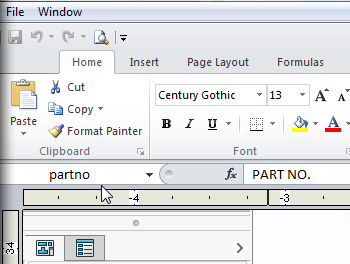
Je možné vytvořit vlastní sloupce v souboru piping bom template. Můžete například vytvořit sloupec pro vlastnost SWÚhelKolena (pro úhel součásti kolena).
Další informace vizUživatelské vlastnosti v kusovníku.
V šabloně jsou i skryté sloupce; nedoporučujeme tyto skryté sloupce zobrazovat, upravovat ani odstraňovat.